Suatu saat ketika saya searching di internet. Ada seorang “sahabat” bertanya begini :
“Kemaren hardisk komputerku di partisi menjadi C,D,E,F. user account pada komputerku ada dua yaitu access pribadi+password selaku administrator dan satunya account viewer tanpa password. nah yg pingin aku tanyakan adalah bagaimana caranya supaya lokal disk E,F hanya bisa di access oleh administrator saja sehingga data di 'E dan F' dapat aman dari gangguan pihak luar/viewer. thanks...”
Nah, kali ini penulis akan menjawab pertanyaan diatas. Karna penulis juga pernah mengalami hal yang sama seperti yang ditanyakan oleh sahabat diatas.
Dalam hal ini, kita umpamakan partisi Harddisknya ada 3, yaitu : Drive C,D sama E. Lalu Untuk drive D, E akan kita setting agar bisa di akses oleh Admin. Sedangkan User hanya bisa mengakses Drive E saja, Untuk Drive D tidak bisa diakses.
Untuk Langkah-langkahnya adalah :
Langkah 1 :
1. Ubahlah terlebih dahulu User ke mode Administrator (dalam hal ini untuk user kita gunakan nama “siswa”).
2. Setelah itu loginlah sebagai user (user disetting tanpa password).
3. Lalu kita buka Explore.
4. Pada Explore pilih --> tools --> Folder Option.
5. Pada kotak dialog Folder Option pilih View 6. Lalu pada kolom Advanced Settings, hilangkan tanda centang pada Use simple file sharing (Recommended).
Langkah 2 :
8. Pada Kolom Group or user names, pilih CREATOR OWNER (untuk membuat group baru), setelah itu klik tombol Add.
9. Maka akan ditambahkan Group/nama baru sesuai login pada saat masuk.
Langkah 3:
10. Setelah itu kita log off. Lalu kita login sebagai Administrator .
11. Setelah kita masuk sebagai Administrator. Kita langsung masuk ke Explore. Klik kanan pada Drive yang hendak kita blokir (Dalam hal ini kita akan memblokir Drive D:\, agar tidak bisa di akses oleh User).
12. Lalu kita pilih properties --> Security.
13. Pada Kolom Group or user names, pilih Group/nama yang tadi telah kita buat (dalam hal ini namanya : siswa (KOMP-05\siswa)).
14. Pada Kolom Permissions for Administrator, centang semua yang ada di kotak Deny.
15. Sebelum kita mencobanya, rubah dulu Account usernya dari administrator ke limited. Sehingga ketika kita login sebagai user, hasilnya akan kelihatan.
16. Setelah dirubah. Kita log off. Lalu login sebagai user.
17. Setelah itu kita langsung ke Explore. Kita klik drive yang tadi sudah kita blokir. Maka akan tampak pesan.
Kunjungi :
SALAM PENGETAHUAN….!!!!!!!!!
SAMPRAZAN.....!!!!!!!




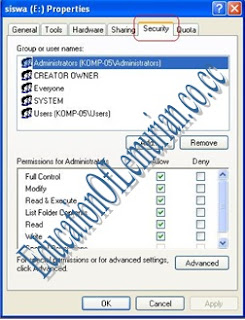



















Tidak ada komentar:
Posting Komentar